Acerca do Nome abreviado no iPhone, iPad e iPod touch
Utilize o Nome abreviado para alterar o aspeto dos nomes de contactos. Em seguida, escolha o nome próprio, o apelido ou a alcunha de um contacto em vez do nome de contacto completo.
Acerca do Nome abreviado
Pode utilizar o Nome abreviado num iPhone, iPad ou iPod touch. Por predefinição, o Nome abreviado está ativo. As definições do Nome abreviado incluem o Mail, as Mensagens, o Telefone e algumas apps de terceiros. Eis um exemplo de como o Nome abreviado aparece nas Mensagens:
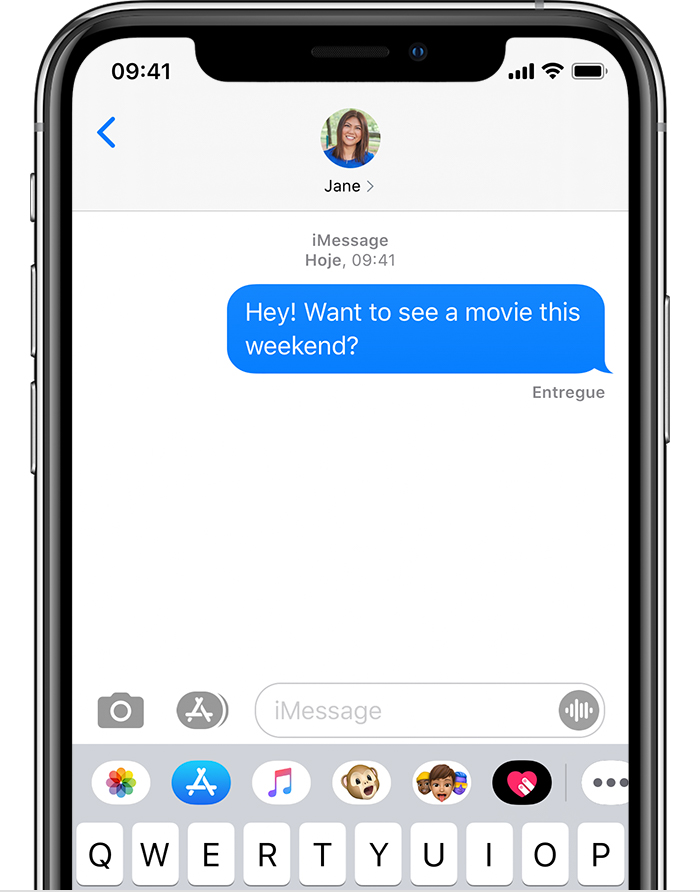
Para desativar o Nome abreviado, toque em Definições >Contactos > Nome abreviado.
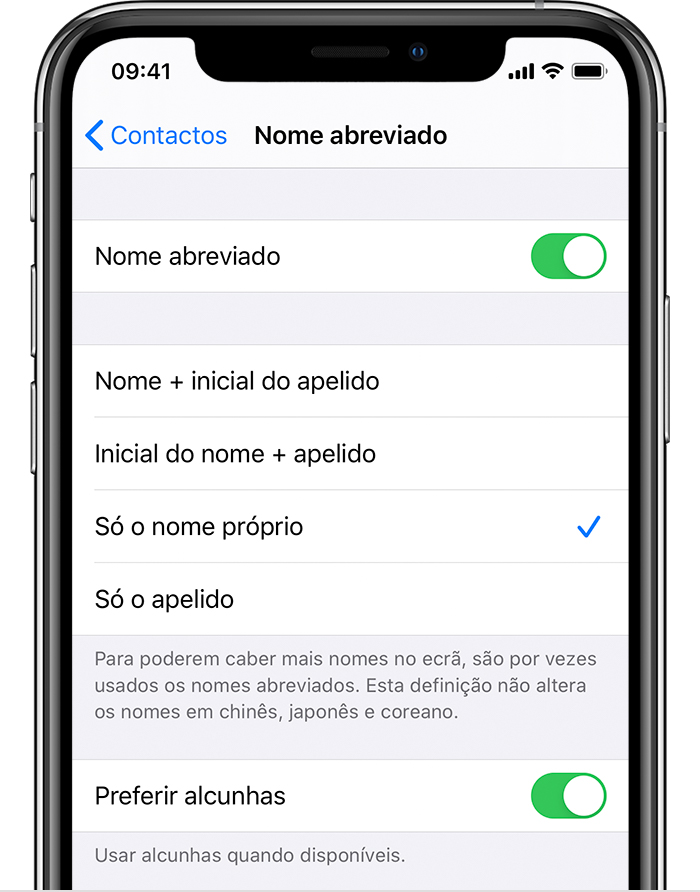
Acerca das Alcunhas
Os contactos estão listados com campos para o Primeiro e Último nomes e para a Empresa, mas pode adicionar um campo para a Alcunha. Se tiver a opção Preferir alcunhas ativa e o contacto tiver uma alcunha, verá a alcunha.
Para adicionar uma alcunha:
Abra a app Telefone e toque em Contactos.
Toque no contacto que pretende ver e, em seguida, toque em Editar.
Desloque-se para baixo e toque em adicionar campo > Alcunha.
Adicione uma alcunha e toque em OK.
Para remover uma alcunha:
Aceda à app Contactos.
Toque no contacto que pretende ver e, em seguida, toque em Editar.
Toque no campo Alcunha e depois em .
Toque em OK.
Saber mais
Se estiver a utilizar uma conta Exchange para os contactos, poderão aparecer números e letras incorretos em vez do nome do contacto. Isto pode acontecer se os Contactos utilizarem um atributo do Exchange em vez do campo Alcunha. Para resolver este problema, toque em Definições > Contactos > Nome abreviado e desative a opção Preferir alcunhas. O nome normal de contacto deve agora aparecer.